如何将几个word文档合并成一个?
很多人在合并Word文档上选择了最原始的方法,那就是手动将Word文档中的内容复制到另一个文档中,当然了,这个方法也很快,但是,如果你需要合并多份Word文档,那复制粘贴就有点麻烦了,如果可以一键合并,那么就最好不过了,还真的有一键合并的方法,今天就来给大家讲讲合并多个word文档的方法,看看是怎么合并word文档的,一起来了解下吧。
方法一:在线合并Word
当我们需要合并Word文档又不想要下载软件时,最好的方法就是使用在线转换,下面来给大家详细介绍一下操作步骤吧。
1、打开ilovepdf中文版在线转换工具后(直接在浏览器输入链接或打开百度搜索都可以),选择我们需要的Word合并;
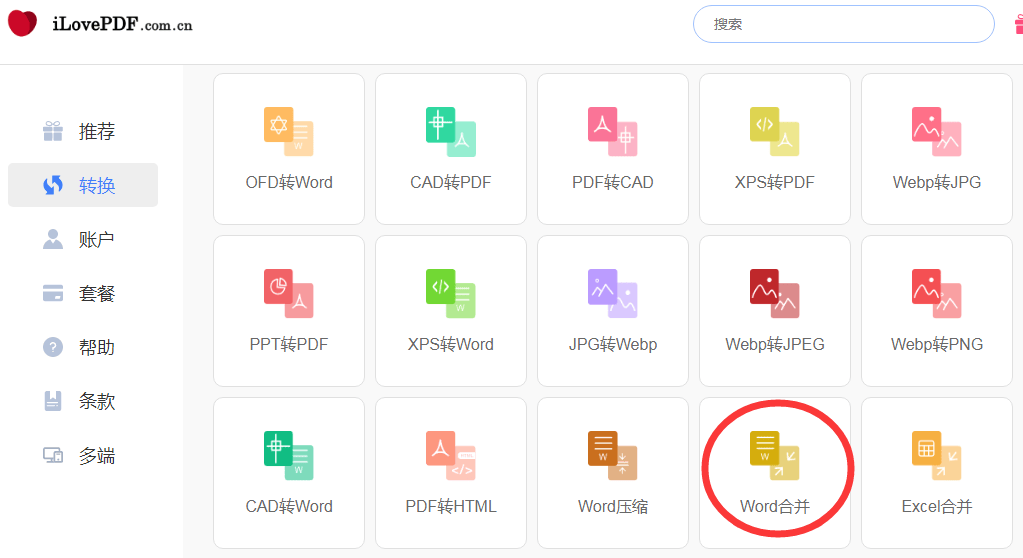
2、进入转换页面,点击选择文件添加所有需要合并的word文档,注意文件添加的顺序。
3、接着下方列表中已上传的文件会变成一个压缩包,点击进度条后面的转换即可开始合并,等待合并完成后直接下载即可。
方法二:使用“对象”功能
1、打开目标文档:打开您希望成为合并后文档的主体或主要文档。
2、插入其他文档:切换到“插入”选项卡,然后在“文本”组中,单击“对象”下拉按钮,选择“文本对象”。
3、选择要合并的文档:在打开的“插入文本”对话框中,单击“文件”按钮,选择要合并的每个文档。
4、调整格式:根据需要调整插入的文本对象的位置和格式,确保它们符合您的需求。
5、保存合并后的文档:在完成所有编辑后,别忘了保存合并后的文件。
方法三:使用VBA宏
1、打开目标文档:打开您希望成为合并后文档的主体或主要文档。
2、编写VBA宏:按下Alt + F11键打开VBA编辑器,创建一个新的模块,并编写一个VBA宏来读取要合并的每个文档的内容,并将其插入到目标文档的适当位置。
3、运行宏:运行宏,它将自动合并所有选定的文档。
4、保存合并后的文档:在完成所有编辑后,别忘了保存合并后的文件。
其实互联网上有很多工具是可以帮助我们提供办公效率的,以上就是怎么合并多个Word文档的方法了,是不是很简单呢?




【推荐】国内首个AI IDE,深度理解中文开发场景,立即下载体验Trae
【推荐】编程新体验,更懂你的AI,立即体验豆包MarsCode编程助手
【推荐】抖音旗下AI助手豆包,你的智能百科全书,全免费不限次数
【推荐】轻量又高性能的 SSH 工具 IShell:AI 加持,快人一步
· 阿里最新开源QwQ-32B,效果媲美deepseek-r1满血版,部署成本又又又降低了!
· Manus重磅发布:全球首款通用AI代理技术深度解析与实战指南
· 开源Multi-agent AI智能体框架aevatar.ai,欢迎大家贡献代码
· 被坑几百块钱后,我竟然真的恢复了删除的微信聊天记录!
· AI技术革命,工作效率10个最佳AI工具